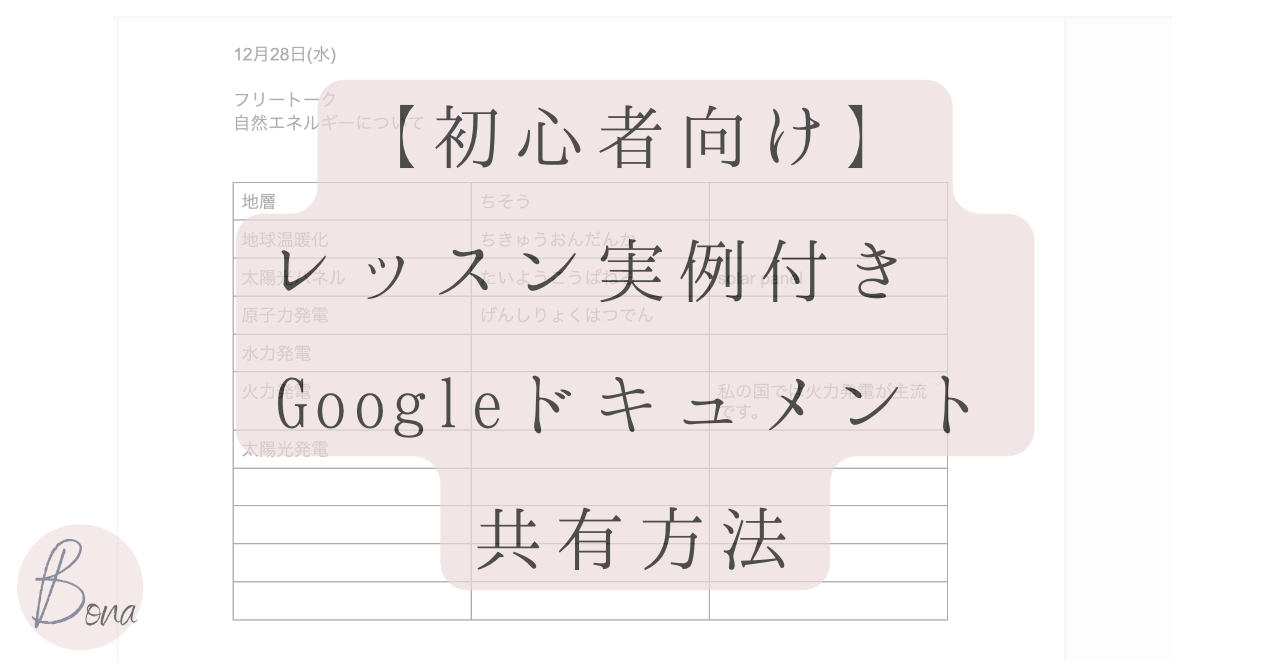今回はオンライン日本語教師を始めたばかりの人のためにGoogleドキュメントの共有方法をご紹介します!シンプルで覚えておいて損はない内容なので、新人のオンライン日本語教師の方はぜひご覧くださいね!
 最近日本語教師デビューしたミカさん
最近日本語教師デビューしたミカさんオンライン日本語教師を始めたばかりなのだけれど、レッスン後にノートをまとめて送る後処理が本当に時間がかかって大変…
何かいい方法がないかな



オンラインレッスンで必須なもの、それは「ノート」ですよね。生徒が間違えた部分、重要な表現、文法などをノートに残せば生徒が後から復習することができます。



え!それは簡単!!
具体的にどうやってやるんですか?



私はGoogleドキュメントで授業中にノートを書いて共有するだけにしています。
では1行程ずつご説明していきますね!
とっても簡単です!
Googleドキュメントを使うメリット
- 一度生徒に共有するだけ
- 面倒な後処理が必要ない
- 生徒が復習しやすい
レッスン中にノートを書いてしまったら、レッスン後のまとめなどの面倒な作業をなくせることがいちばんのめりっとです。
一度共有してしまったらもうそのままでいいんです。ノートの共有リンクを生徒に教えるだけです。
そして生徒も授業の内容がまとまったノートを編集、確認することができます。
Googleドキュメント作成のステップ
使い方がよくわからない、とよくご質問を頂きますので簡単にご説明しますね。
まず、ほとんどの方がGoogleのアカウントを持っていると思いますので、アカウント登録は省きますね。
(もしお持ちでない方がいらっしゃったら、「Googleアカウント取得」などで検索してみると詳しいやり方が出てくると思います)
9つの四角のアイコンを選びます。




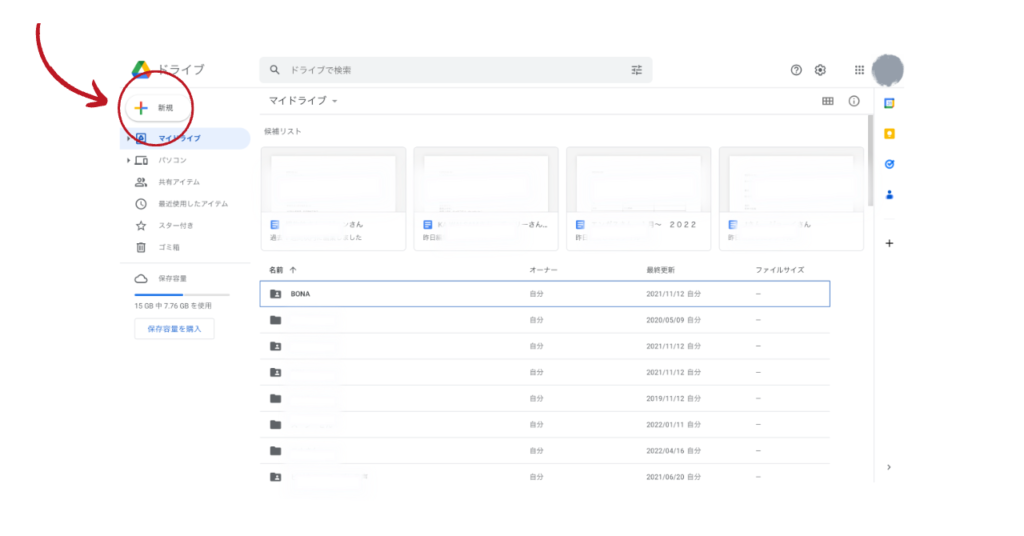
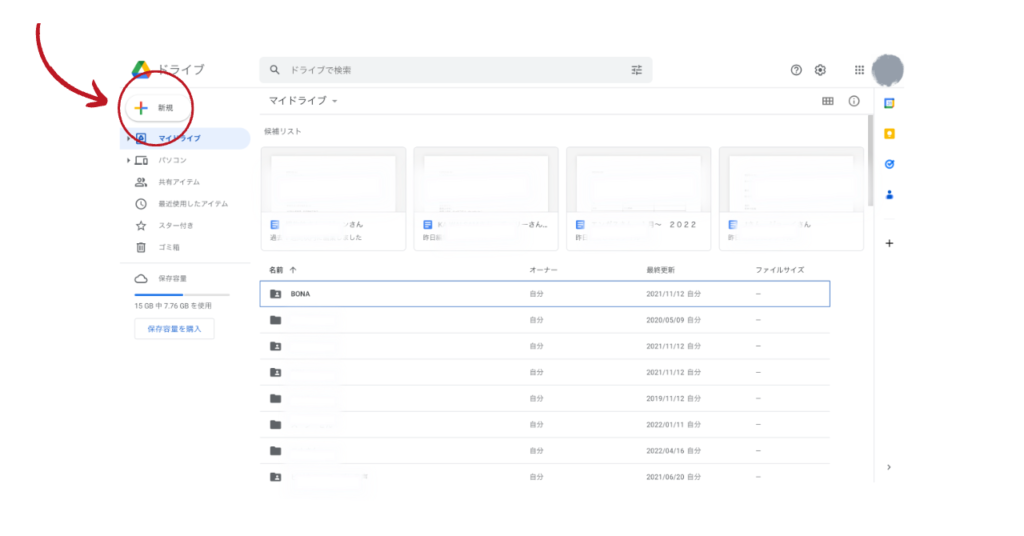
Googleドキュメントを選択してください
ドキュメントに名前をつけましょう。
生徒の登録名+ニックネーム+レッスン開始日がおすすめです。
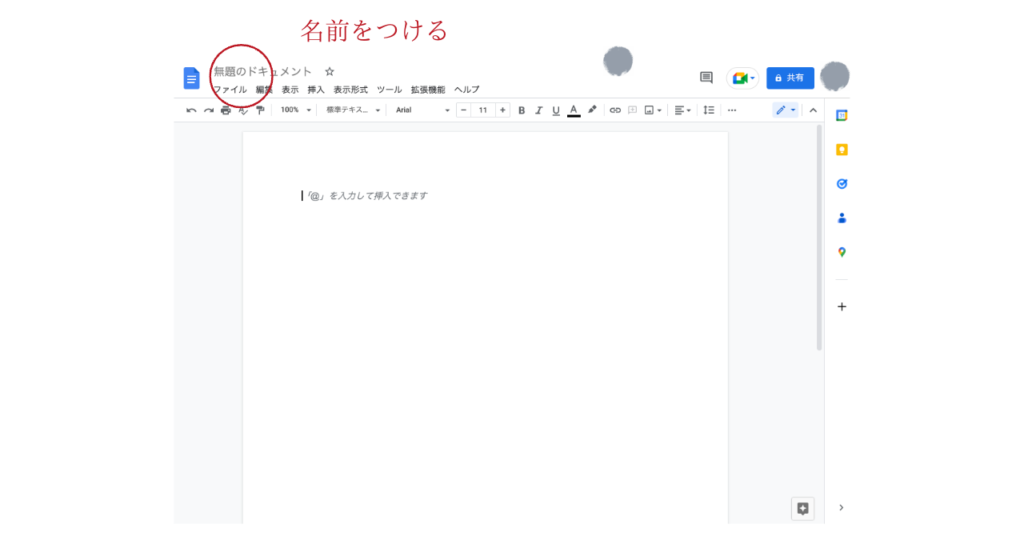
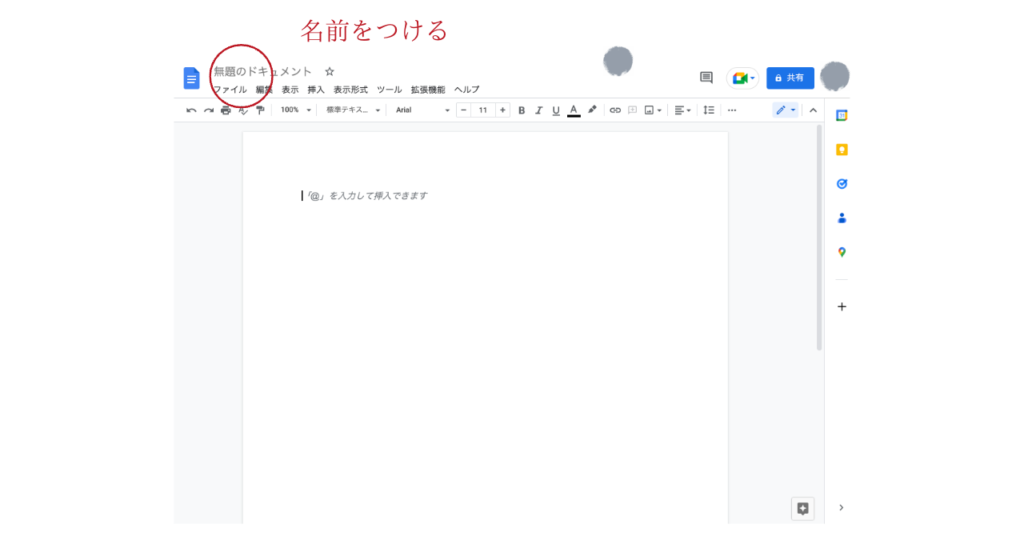
これで準備は完了です!
オンライン日本語レッスンのノート作り
オンライン日本語レッスンのノート作りは人によってやりやすいやり方があると思うので、これが正解!というのはありません。
とはいえ、オンライン日本語教師になったばかりで何もわからない!という方もたくさんこのブログを見ていただいているので、オンライン日本語レッスンを7年行ってきて、自分のやりやすいノート作りに行き着きましたので、ご紹介しますね。
参考にして、ご自分のやりやすいように変更していってください:)
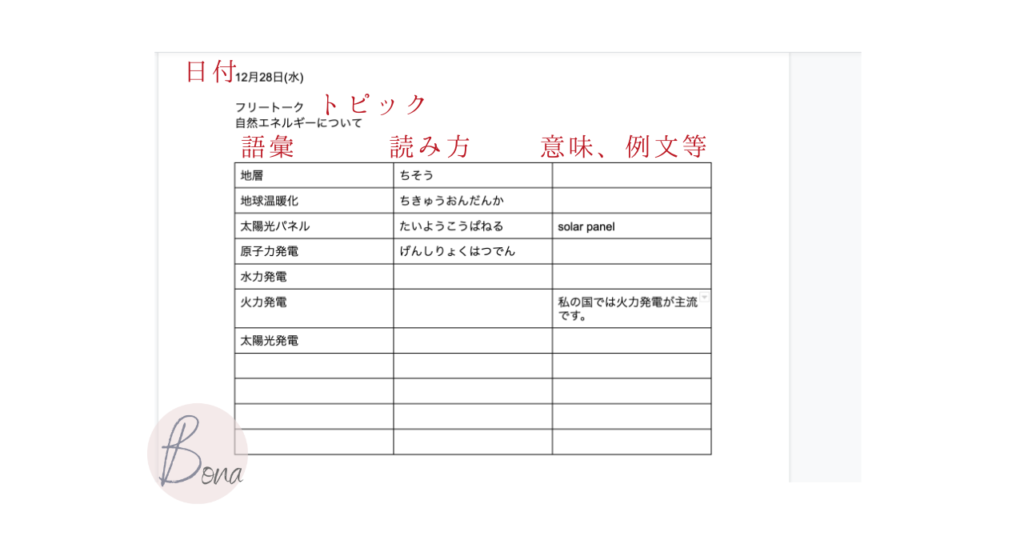
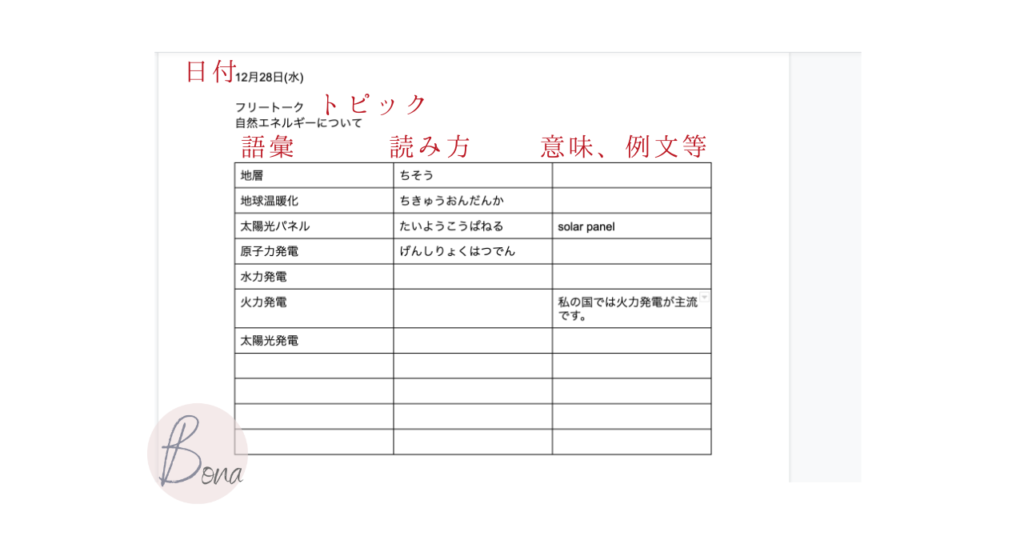
単語、表現
こちらは汎用性の高い方法で、生徒にも見やすいのでおすすめです。
わからなかった単語や表現を書いていきます。
フリートークだけではなく、JLPTなどどのレッスンにも対応できます。
意味は授業中に口頭で説明します。余裕があれば意味を会話中に書き入れても良いです。
とはいえフリートークをしながらなので、なかなか書き入れることができないと思います。
とりあえず会話中は空白にして、会話の後10分程度時間をとって会話のフィードバックをするときに書き入れると良いと思います。
もし余裕がなければ宿題にして生徒に入力させても構いません。
生徒にとっても良い復習になります。
単語だけでなく実際に生徒が使った例文を書いておいてあげるとより記憶が定着しやすいです。
間違いを直す
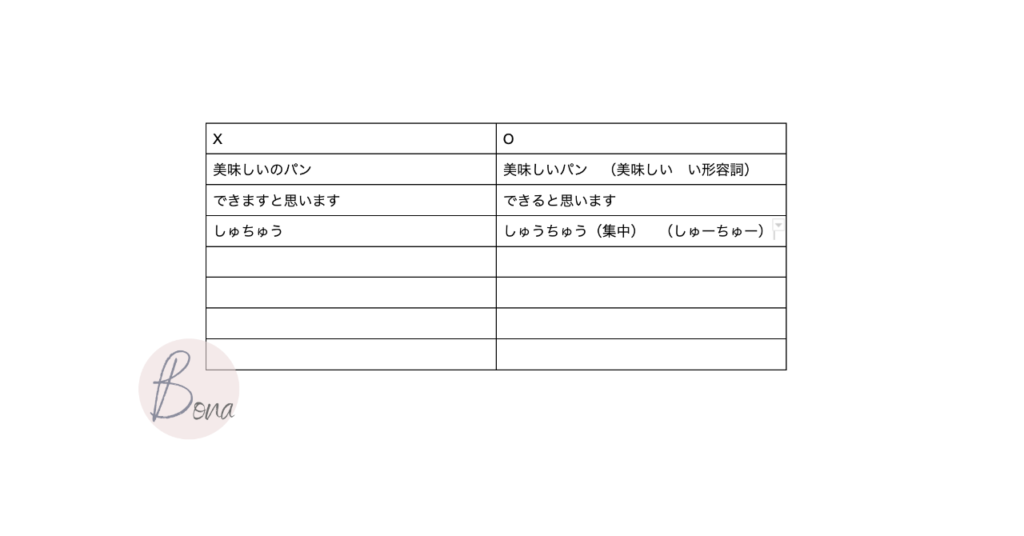
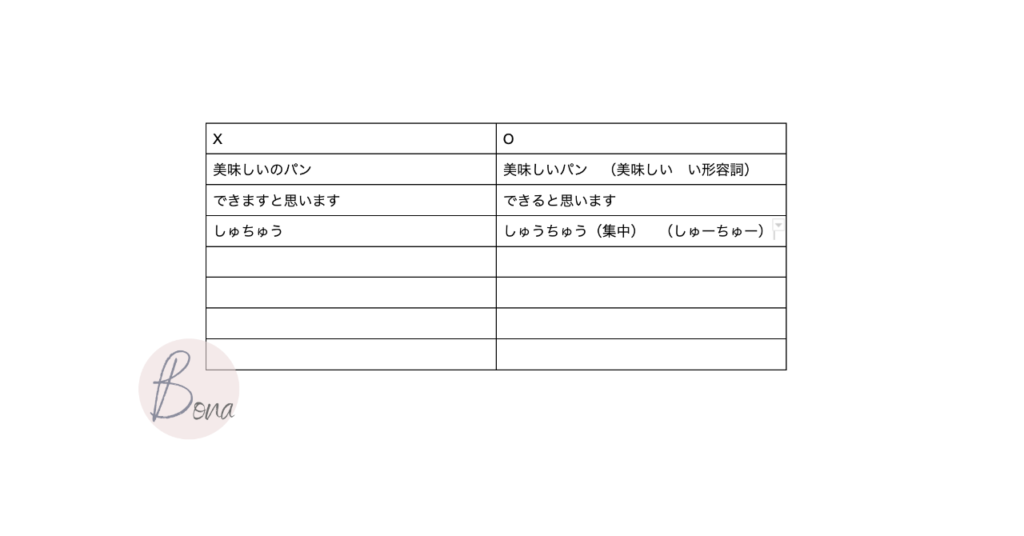
こちらは、模擬面接やプレゼンテーション、ロールプレイの練習などでよく使います。
本番同様に行うレッスンなので、途中で間違いを訂正するためにカットインすることができません。
とりあえず間違いをノートに書き出しておいて、生徒が話し終わったらノートを見せながら説明します。
Googleドキュメントの共有の方法
ノート作成が終わったら、生徒に共有する必要がありますね。
その方法を見ていきましょう。
まず、ノートの保存ですが自動でされているのでそのまま共有のステップにいって大丈夫です。
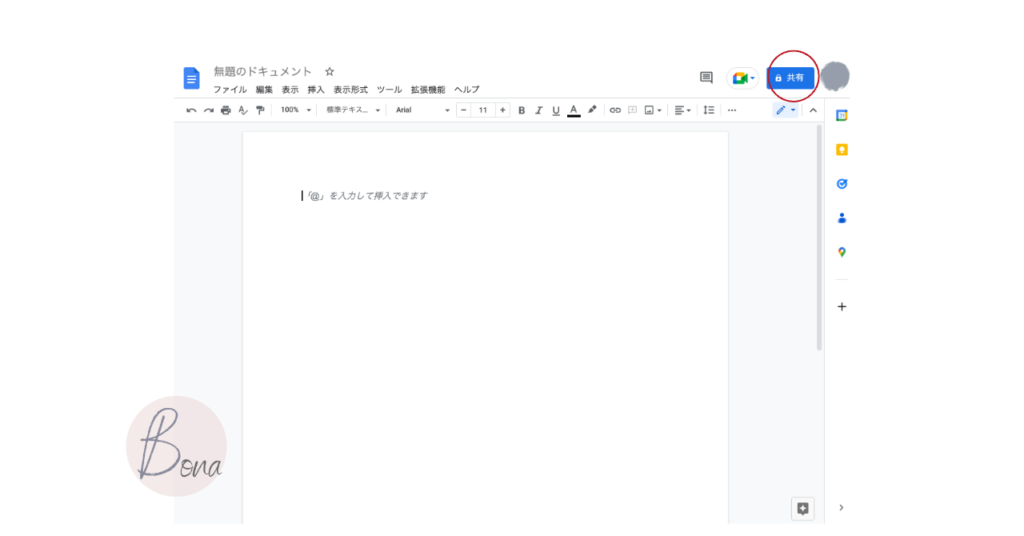
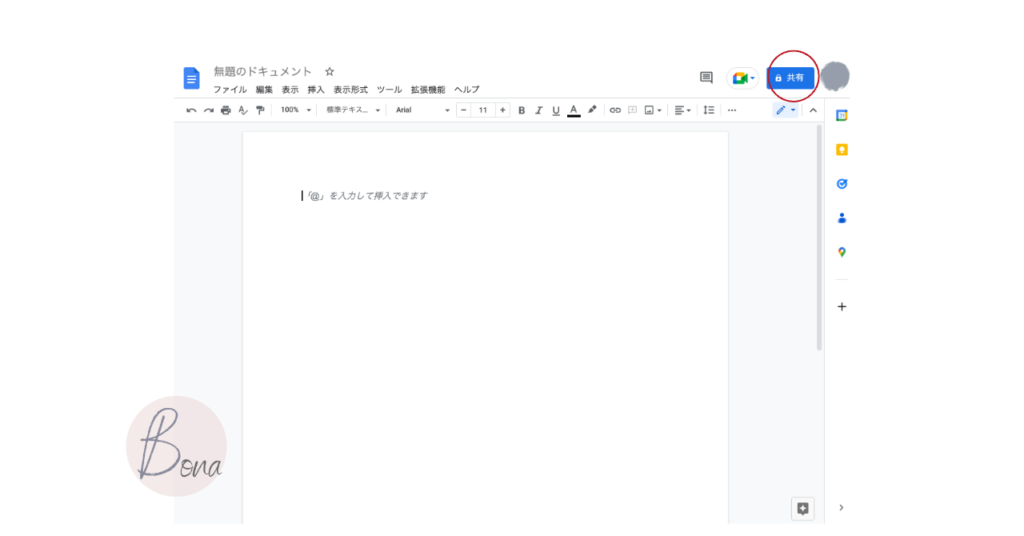
一般的なアクセス を「制限付き」「リンクを知っている全員」から選択します。
そして生徒自身でも編集しやすいように「編集者」を選ぶのをおすすめします。
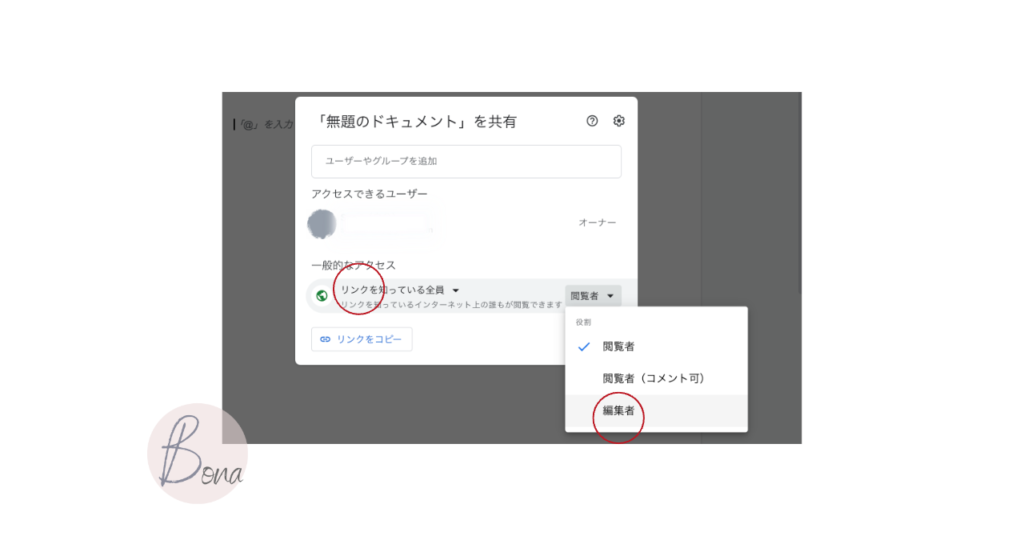
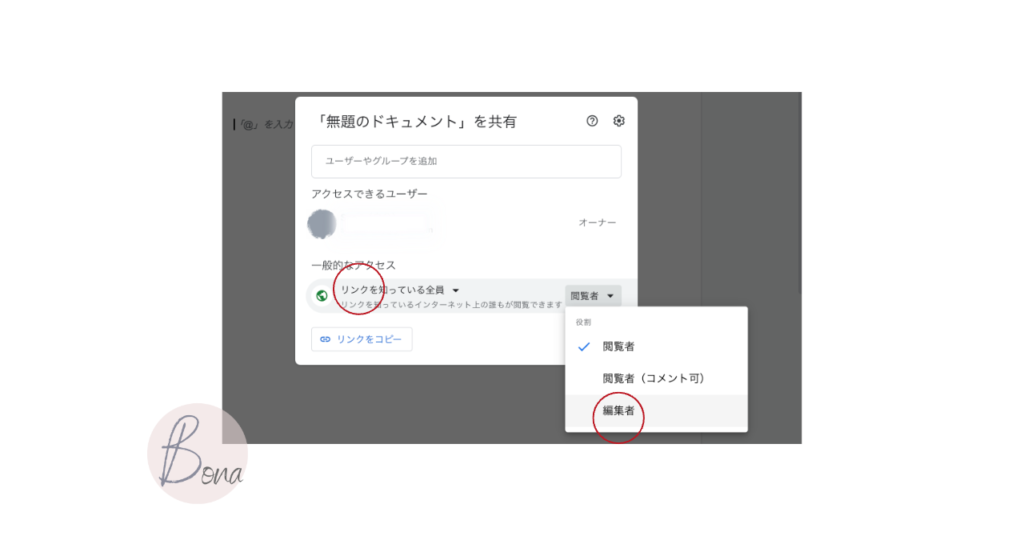
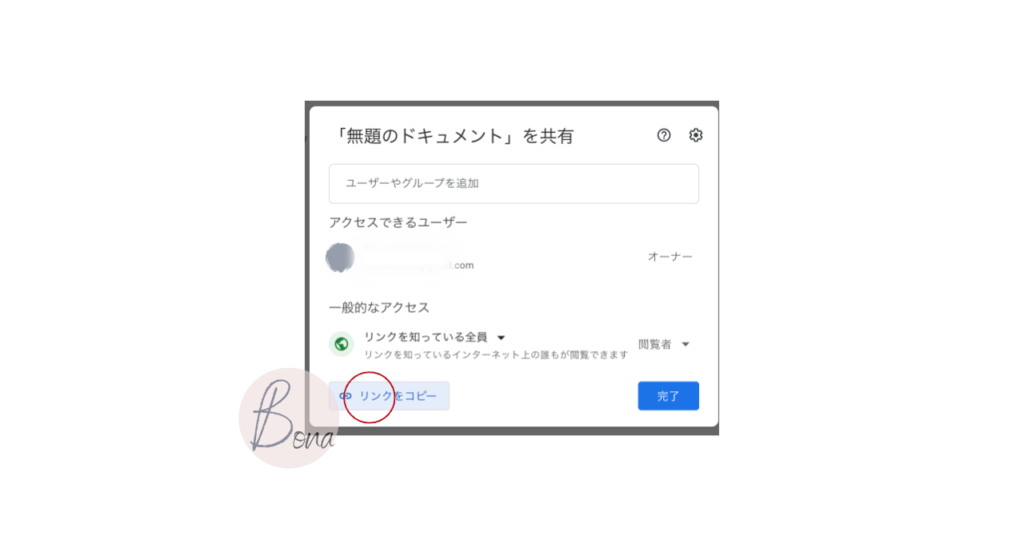
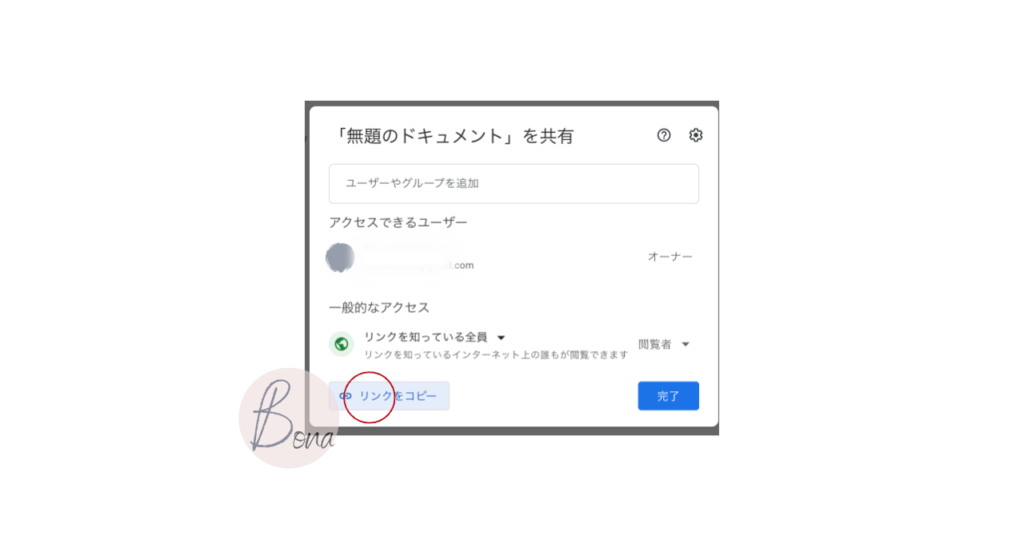
あとは簡単!リンクをコピーして生徒に送るだけです!
毎回新しいノートを作るのではなくて、日付を記入し下にどんどん追加していく方法をおすすめします。
生徒のレッスン料、書き込みの多さにもよりますが、数ヶ月に一度新しいノートにするくらいで大丈夫だと思います。
一度共有すれば、その続きにノートを書いていくだけですから、レッスン後にわざわざノートを生徒に送らなくて済みます。



以上、簡単で効果的なGoogleドキュメントのノート作りでした。
新人オンライン日本語教師の方はぜひ試してみてくださいね!